本記事では、グループポリシーでChromium版Edgeを強制的にInPrivateモードで実行する設定に一括変更する方法を解説します。
グループポリシー(GPO)の作成と適用手順
「グループポリシーて何?」という方は「グループポリシーの作成と適用手順」Active Directoryをフル活用して端末を完全制御しちゃおう!!で細かい説明をしていますのでご参照ください。実例を用いて説明をしていますので、全くの初心者でもグルーポプリシーが自由に扱えるようになります。
Chromium版EdgeをGPOで管理可能にする
Chromium版EdgeをGPOで管理するには、Chromium版Edge用の管理テンプレートをActive Directory に反映させる必要があります。以下の記事をご参照いただきご設定ください。慣れた人が行えば5分で終わる内容です。
Chromium版Edgeをグループポリシー(GPO)で管理可能にする具体的な方法
グループポリシーの設定変更
以下のポリシーを開きます。
InPrivateモードが利用できるかどうかを構成する
パス:ユーザーの構成¥管理テンプレート¥Microsoft Edge
①「未構成」を「有効」に変更します。
②オプションで「InPrivateモードを強制実行しました」を選択します。
グループポリシーを適用して確認
グループポリシーを適用して確認します。
確認を行うクライアントでサインアウトを一度するか、コマンドプロンプトで gpupdate /force をタイプしてグループポリシーを適用してください。EdgeアイコンをクリックするとInPrivateモードが強制的に立ち上がります。

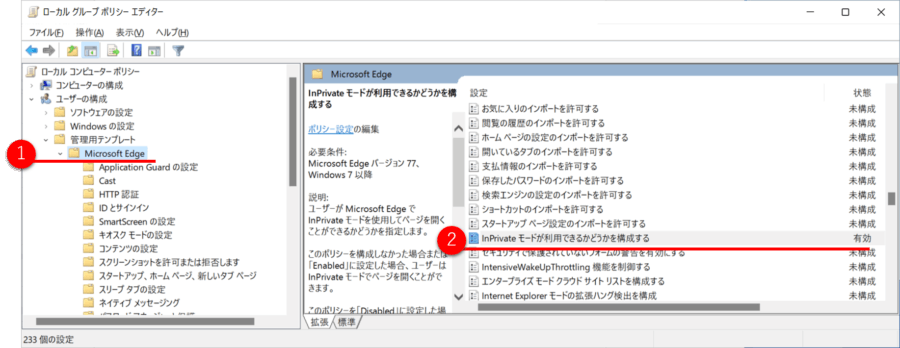
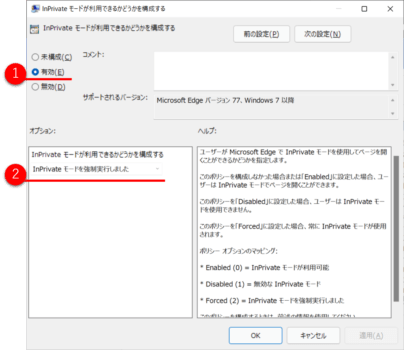
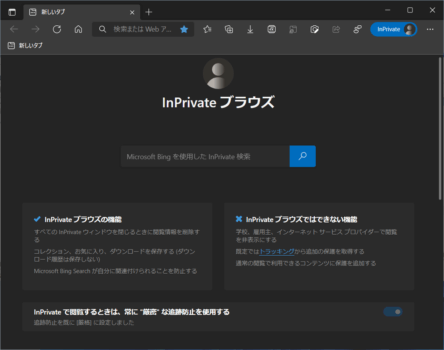
コメント